
Добавление и редактирование фигуры в Numbers на iPhone
Медиатека фигур содержит сотни фигур в различных категориях. После добавления фигуры на лист ее можно настроить разными способами. Например, можно изменить стандартную 5-конечную звезду на 20-конечную и изменить закругление углов квадрата. Можно также добавить внутрь фигуры текст и заполнить фигуру цветом или изображением.
Совет. Можно добавить в таблицу изображение SVG, затем разбить его на фигуры и редактировать их, как любые другие фигуры. Подробнее о добавлении изображений SVG см. в разделе Добавление изображения.
Добавление фигуры
Откройте приложение Numbers
 на iPhone.
на iPhone.Откройте таблицу, коснитесь в месте вставки фигуры, в панели инструментов коснитесь кнопки
 , затем коснитесь кнопки
, затем коснитесь кнопки  .
.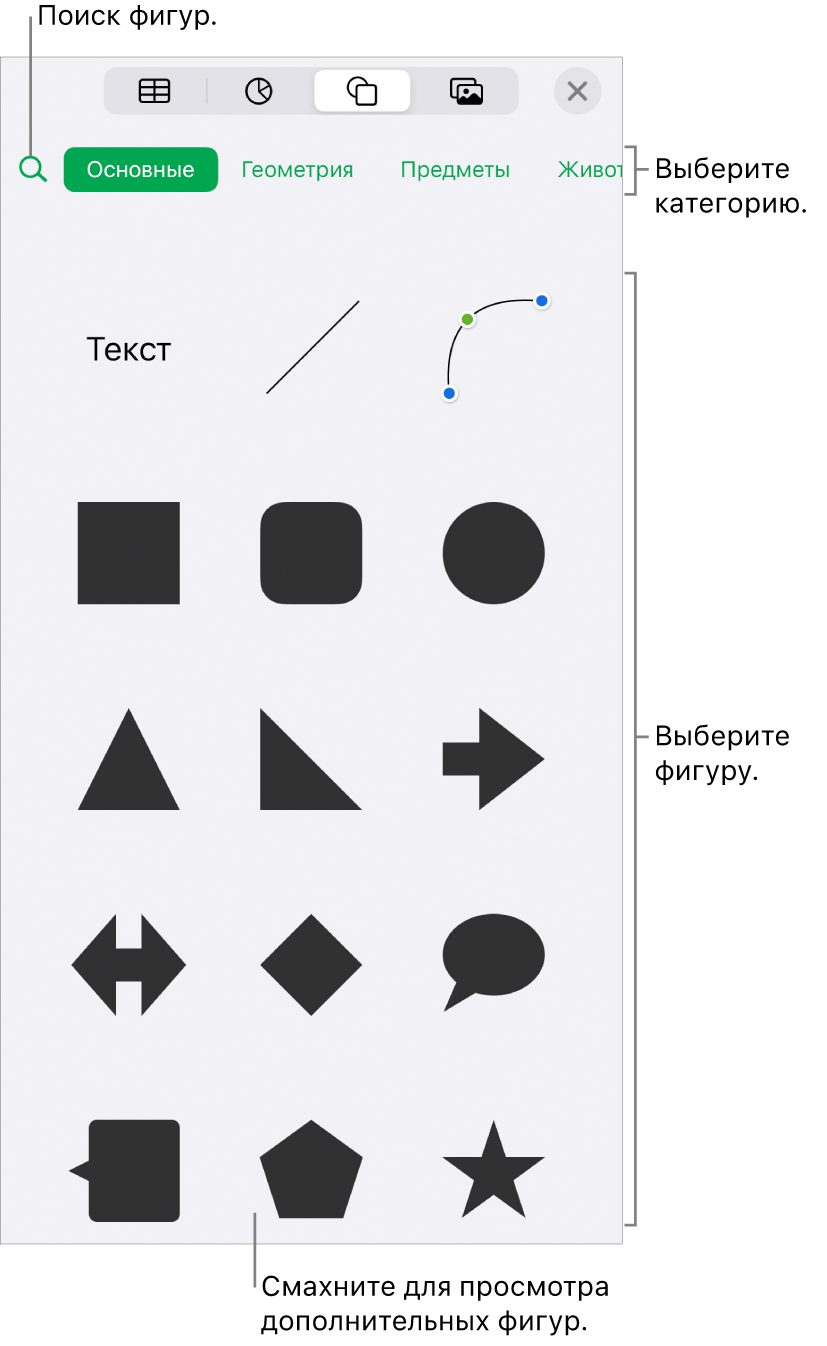
Выберите категорию вверху медиатеки фигур, затем коснитесь фигуры, чтобы добавить ее на лист.
Чтобы найти фигуру, вверху медиатеки фигур коснитесь
 , затем введите название фигуры.
, затем введите название фигуры.Перетяните фигуру, чтобы изменить ее положение на листе.
Настройка свойств фигуры
Можно изменить свойства любой основной фигуры (из категории «Основные» в медиатеке фигур), при выборе которой отображается зеленая точка. Например, можно добавить концы к пятиконечной звезде.
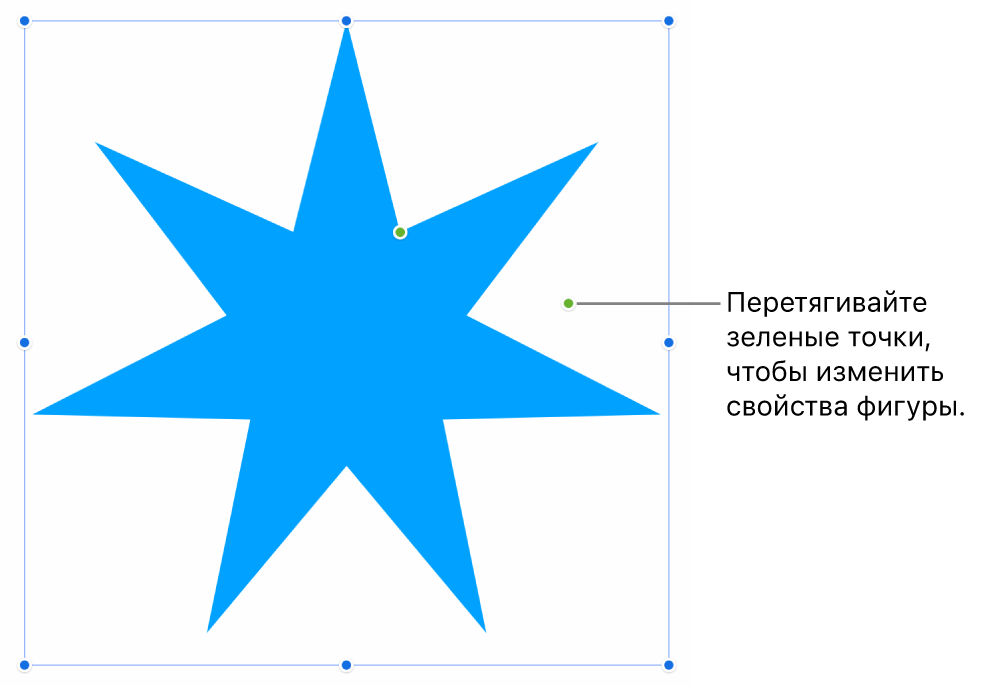
Откройте приложение Numbers
 на iPhone.
на iPhone.Откройте таблицу с основной фигурой, затем коснитесь фигуры, чтобы выбрать ее.
Выполните одно из указанных ниже действий.
Изменение формы углов прямоугольника с закругленными углами. Перетяните зеленую точку по направлению к углу, чтобы сделать его более острым, или от угла, чтобы сделать его более закругленным.
Изменение количества лучей звезды. Перетягивайте внешнюю зеленую точку по часовой стрелке, чтобы добавить лучи, или против часовой стрелки, чтобы их удалить. У звезды может быть от трех до двадцати лучей.
Изменение формы лучей звезды. Перетяните внутреннюю зеленую точку к центру звезды, чтобы лучи стали более узкими и длинными, и от центра звезды, чтобы лучи стали более короткими и широкими.
Изменение формы выноски или «облачка» речи. Перетяните зеленую точку, расположенную на основной части «облачка», чтобы изменить его форму. Перетяните зеленую точку на конце луча, чтобы изменить его длину и положение. Перетяните зеленую точку у основания указателя, чтобы изменить его ширину.
Изменение числа сторон многоугольника. Перетяните зеленую точку по часовой стрелке или против часовой стрелки, чтобы изменить количество сторон.
Изменение пропорций стрелки. Перетяните зеленую точку ближе к острию стрелки, чтобы сделать наконечник уже, или ближе к боковой части стрелки, чтобы сделать саму стрелку толще.
Для редактирования свойств фигуры также можно изменять заданные значения свойств, например количество лучей звезды, радиус угла прямоугольника с закругленными углами, ширину хвостика «облачка» речи и другие значения. Коснитесь
 , коснитесь «Расстановка», затем воспользуйтесь элементами управления или коснитесь значений свойств, которые хотите изменить.
, коснитесь «Расстановка», затем воспользуйтесь элементами управления или коснитесь значений свойств, которые хотите изменить.
Для одновременной работы с несколькими фигурами коснитесь одной фигуры и удерживайте ее, затем другим пальцем касайтесь других фигур.